CyberPanel – це панель веб-хостингу, побудована на веб-сервері LiteSpeed. Офіційно підтримувані дистрибутиви Linux на базі Ubuntu та CentOS/Enterprise. Під час встановлення CyberPanel можна вибрати одну з двох версій:
- CyberPanel безкоштовно назавжди з OpenLiteSpeed
- CyberPanel Enterprise з LiteSpeed Enterprise
В даний час ми не рекомендуємо використовувати Ubuntu для CyberPanel через поточні помилки, пов’язані з безпекою. Нижче ми розглянемо безкоштовну версію CyberPanel, яка включає необмежену кількість доменів та робочих процесів.
- Як встановити CyberPanel
- Вхід в адмін панель CyberPanel
- Початкові налаштування CyberPanel
- Скидання пароля адміну в CyberPanel
- Вхід до консолі веб-адміністратора OpenLiteSpeed.
- Вхід до веб-пошти Rainloop
- FAQs (поширені запитання)
Як встановити CyberPanel
Виконайте такі дії, щоб встановити CyberPanel у дистрибутивах Ubuntu та CentOS.
Крок 1. Підключіться до сервера за допомогою SSH.
Крок 2. Запустіть скрипт установки CyberPanel:
sh <(curl https://cyberpanel.net/install.sh || wget -O - https://cyberpanel.net/install.sh)
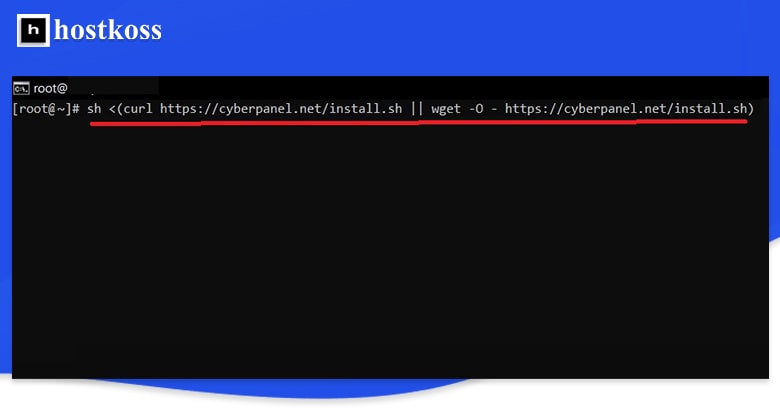
Крок 3. Натисніть Enter для підтвердження установки.
Крок 4. Виберіть «1», щоб встановити CyberPanel із OpenLiteSpeed. Пам’ятайте, що вам знадобиться ліцензія LiteSpeed Enterprise для версії Enterprise.
Крок 5. Виберіть “Y“, щоб встановити “повний сервіс для CyberPanel” – сервер PowerDNS, агент передачі пошти Postfix (MTA) і сервер Pure-FTPd.
Крок 6. Виберіть N, щоб пропустити віддалену настройку MySQL і продовжити налаштування локального сервера MySQL.
Крок 7. Виберіть останню версію MySQL, якщо ви не збираєтеся імпортувати базу даних, для якої потрібна певна стара версія.
Крок 8. Виберіть “s“, щоб встановити пароль адміністратора.
Крок 9. Введіть та підтвердьте пароль адміністратора.
Крок 10. Виберіть, чи потрібно встановлювати Memcached та його розширення PHP. Ви завжди можете встановити його пізніше, якщо він вам не потрібен зараз.
Крок 11. Вирішіть, чи встановлювати Redis та його розширення PHP. Знову ж таки, ви можете встановити це після встановлення.
Крок 12. Виберіть, чи слід встановити WatchDog , який зараз перебуває в стадії бета-тестування, який автоматично перезавантажує збійні системи з програмними помилками. Якщо ви працюєте у виробничій системі і не впевнені у цьому, ми рекомендуємо відмовитись від цього.
Крок 13. Установка може тривати до десяти хвилин. Після цього збережіть автоматично згенерований пароль консолі LiteSpeed WebAdmin та пароль адміністратора Rainloop Webmail у менеджері паролів. Ім’я користувача адміністратора для кожного входу – “admin“.
Крок 14. Користувачі Ubuntu повинні вибрати N, коли їх попросять перезавантажити систему.
Користувачі CentOS, AlmaLinux та інших корпоративних дистрибутивів можуть вибрати
Yі перейти до наступного розділу.
Крок 15. (Користувачі Ubuntu) Через проблеми, пов’язані з Ubuntu, вам необхідно зупинити та вимкнути Firewalld:
systemctl stop firewalld && systemctl disable firewalld
Крок 16. Перезавантажте систему:
Reboot
Якщо будуть проблеми, зв’яжіться з розробниками CyberPanel безпосередньо з проблем із брандмауером Ubuntu.
Вхід в адмін панель CyberPanel
Пропишіть URL для доступу до установки CyberPanel у веб-браузері:
https://імя-хоста-вашого-сервера:8090
- Ім’я користувача: admin
- Пароль: той самий пароль, який ви встановили під час початкового налаштування.

На панелі приладів праворуч відображаються кнопки для основних функцій зі статистикою використання системних ресурсів.
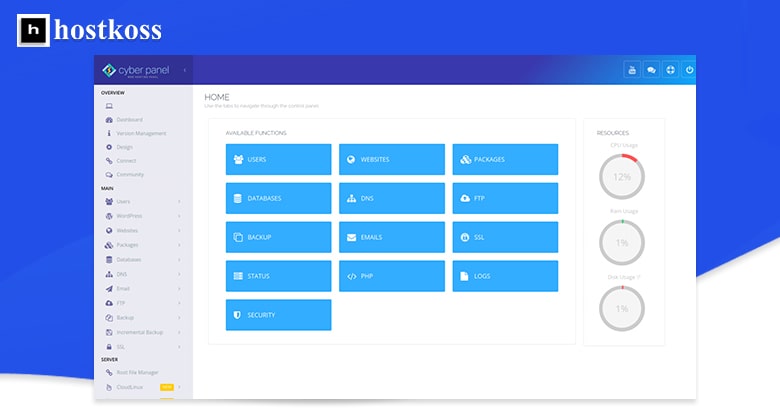
Верхні праві опції забезпечують швидкий доступ до різних спільнот користувачів CyberPanel. На бічній панелі зліва перелічені основні розділи, які розкриваються, щоб показати додаткові параметри під час натискання.
Початкові налаштування CyberPanel
Ось кілька ідей, які допоможуть вам розпочати:
- Налаштування автоматичного резервного копіювання CyberPanel
- Створіть сертифікати SSL для доменного імені панелі CyberPanel.
- Створення звичайних користувачів для керування веб-сайтами
- Створіть сайт WordPress всього за кілька кліків
Скидання пароля адміну в CyberPanel
Нижче наведена команда терміналу скидає ваш пароль адміністратора CyberPanel. На початку додається пробіл, щоб пароль не відображався в історії bash. Виконайте команду adminPass, а далі напишіть назву пароля new_password для скидання пароля адміністратора. Крім того, ми рекомендуємо використовувати простий пароль, щоб переконатися, що процес працює. Після входу в систему змініть пароль адміністратора на надійніший.
adminPass password!
Командний рядок зміни пароля адміністратора Cyberpanel.
Вхід до веб-адміністратора OpenLiteSpeed
Керувати налаштуваннями веб-сервера LiteSpeed із веб-інтерфейсу за адресою:
https://імя-хоста-вашего-сервера:7080
- Ім’я користувача “admin“.
- Пароль той же, що ви ввели у CyberPanel.
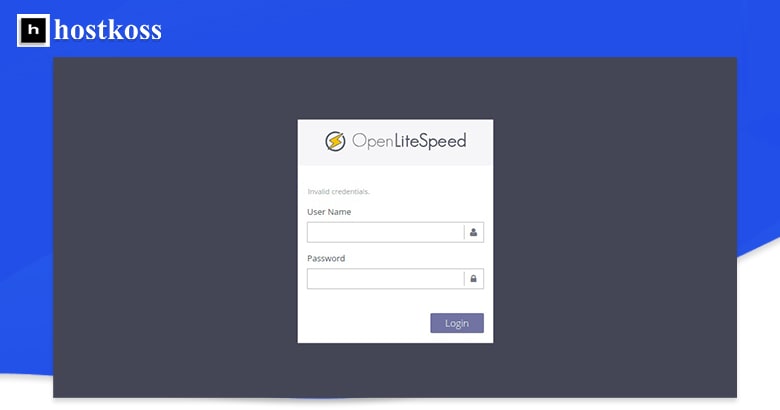
Щоб скинути пароль консолі LiteSpeed, відкрийте сеанс терміналу та виконайте наступну команду:
sudo /usr/local/lsws/admin/misc/admpass.sh
Натисніть Enter, щоб скинути користувача за замовчуванням – “[admin]“.
Введіть та підтвердіть новий пароль.
Вхід до веб-пошти Rainloop
Щоб увійти до веб-інтерфейсу веб-пошти Rainloop, пропишіть адресу:
https://імя-хоста-вашего-сервера:8090/snappymail/?admin
- Ім’я користувача “admin“.
- Пароль той же, що ви ввели у CyberPanel.
Щоб скинути пароль адміністратора Rainloop, відредагуйте файл конфігурації:
nano /usr/local/lscp/cyberpanel/rainloop/data/_data_/_default_/configs/application.ini
Додайте наступне:
[security]admin_password = "12345"
Збережіть налаштування.
У цій статті ми розглянули, як встановити панелі CyberPanel та скинути пароль. Також увійти до LiteSpeed OpenLiteSpeed. Купити vps сервер
Читайте також: Як встановити демо-версію CyberPanel
FAQs (поширені запитання)
Після встановлення ви можете отримати доступ до CyberPanel, перейшовши за IP-адресою вашого сервера, за якою слідує номер порту, вказаний під час встановлення.
CyberPanel сумісна з CentOS, Ubuntu і деякими іншими дистрибутивами Linux, що забезпечує гнучкість і сумісність для користувачів.
Так, CyberPanel пропонує плавний перехід з безкоштовної версії на різні платні тарифні плани, що дає змогу користувачам отримати доступ до додаткових функцій і підтримки в міру розвитку їхніх потреб.
Хоча безкоштовна версія CyberPanel не передбачає спеціалізованої підтримки клієнтів, користувачі можуть звернутися по допомогу до форумів і документації спільноти.
Так, безкоштовна версія CyberPanel підтримує розміщення декількох веб-сайтів на одному сервері, що робить її економічно ефективним рішенням для управління веб-сайтами.
CyberPanel приділяє велику увагу безпеці, пропонуючи такі функції, як захист брандмауера і управління SSL-сертифікатами, щоб убезпечити ваш сайт і дані.



